Oka Paste除作为剪切板之外,还有哪些你不知道的功能?
2023-10-02 244Oka Paste我们平时都是当做剪贴板使用,它通过对剪贴板中内容的汇总、分类,除传统的剪贴板内容再次利用之外,还能当便签使用,可以在一个页面多次复制,再去另外一个页面多次粘贴,这就省去了不断切换页面的步骤哦。下面我们一起来看看吧。
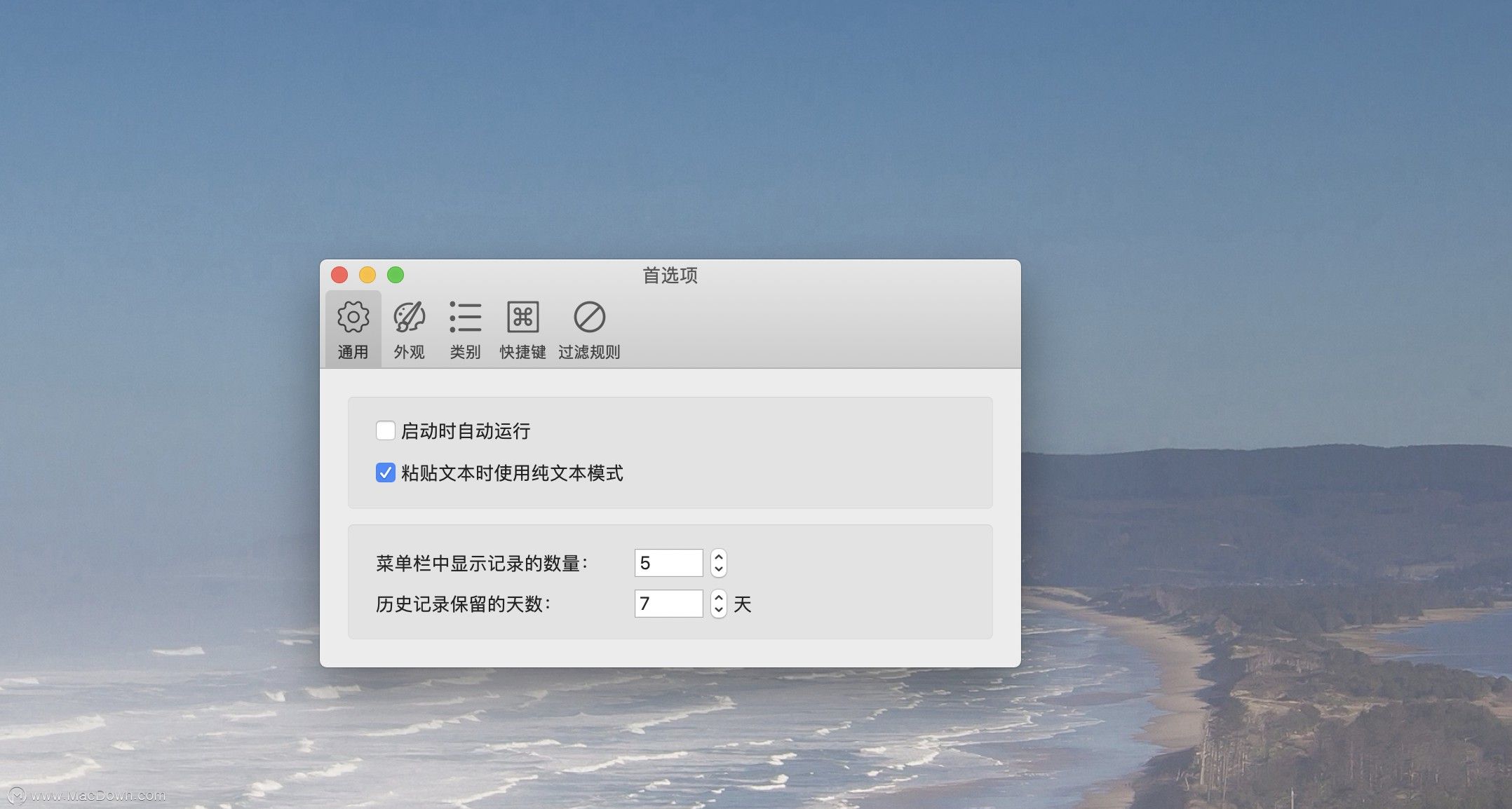
自动分拣
默认情况下,Oka 桌面剪贴板将剪贴板内容分为 6 个大类。
启动 Oka 后,所有的复制操作(? + C)都会被记录下来,并自动将内容放到以下分类中:
文字
链接
图片
文件
笔记
其他
分类会显示在屏幕左侧的 Oka 扩展栏中,通过不同颜色标记不同类型,用熟了以后会非常快捷。
剪贴板收藏夹
有些剪贴板内容是可以长期保存的,比如青小蛙经常会遇到别人发来的快递地址、兑换码之类的内容,就能通过自定义分类功能,轻松将剪贴板内容保存起来。
只需要手动将内容移动到该分类,点击每一个条目左上角的标签符号,即可移动到自定义分类。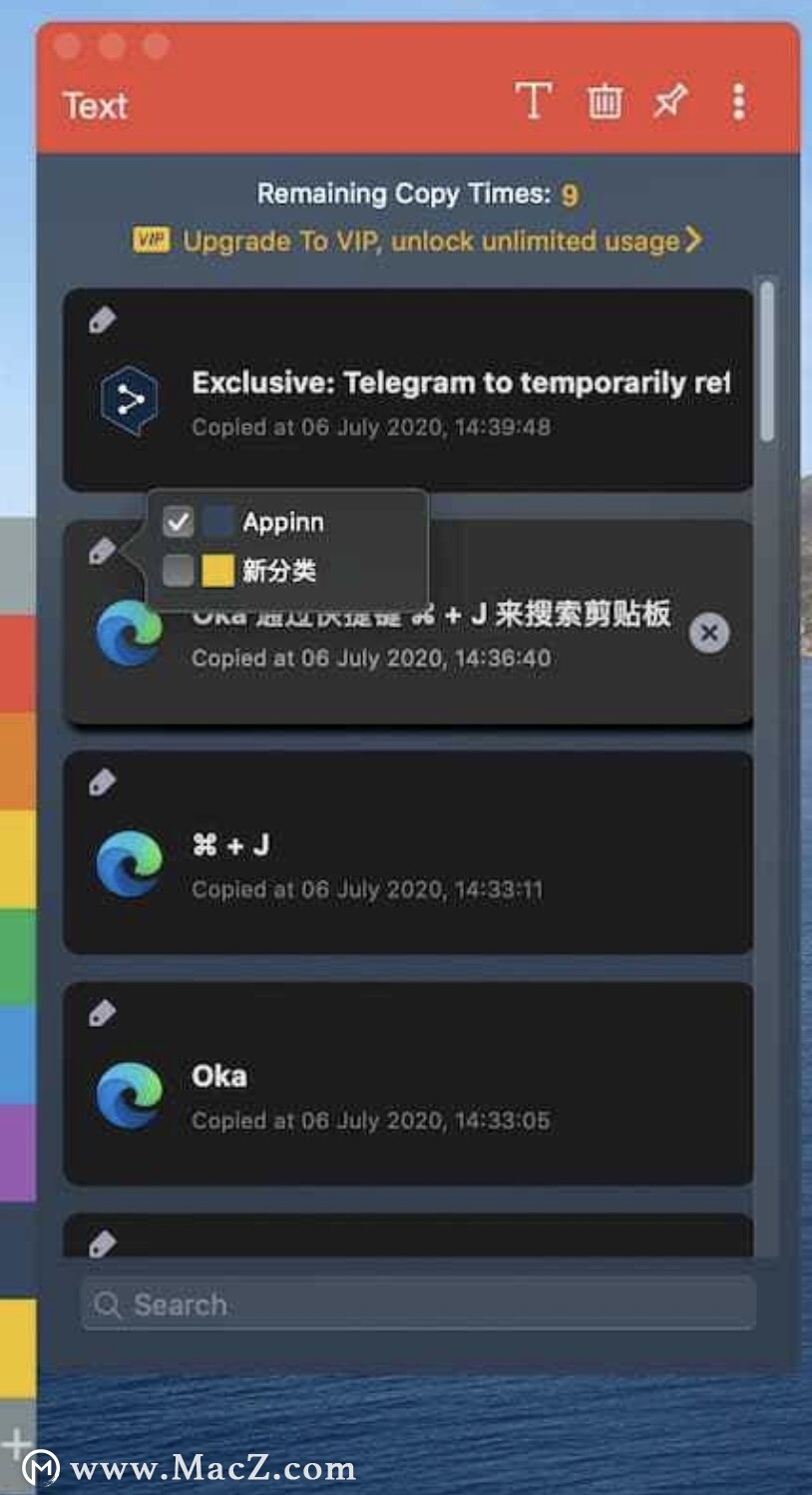
还有个小技巧,只需要按住 + 号就能调整彩条在窗口上的位置。而在设置中,还可以调整彩条在屏幕上的位置,支持左侧边缘与右侧边缘显示。
内容预览
无论是文字、图片、视频,还是链接,都可以进行预览。
只需要展开 Oka 桌面剪贴板的彩条,单击条目,就可以了。而双击则是再次复制到剪贴板。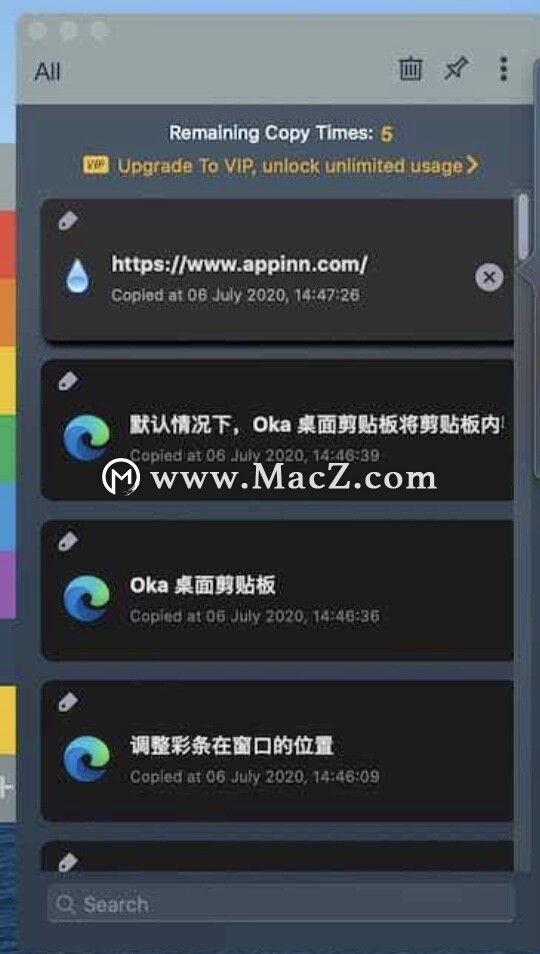
? + J 快速搜索
Oka 通过快捷键 ? + J 来搜索剪贴板内容,选中并回车就能复制这段内容。也可以直接通过快捷键来选择。
比如下图,通过 ? + J 呼出搜索框之后,再次按下快捷键 ? + 5 就能复制最后一条内容。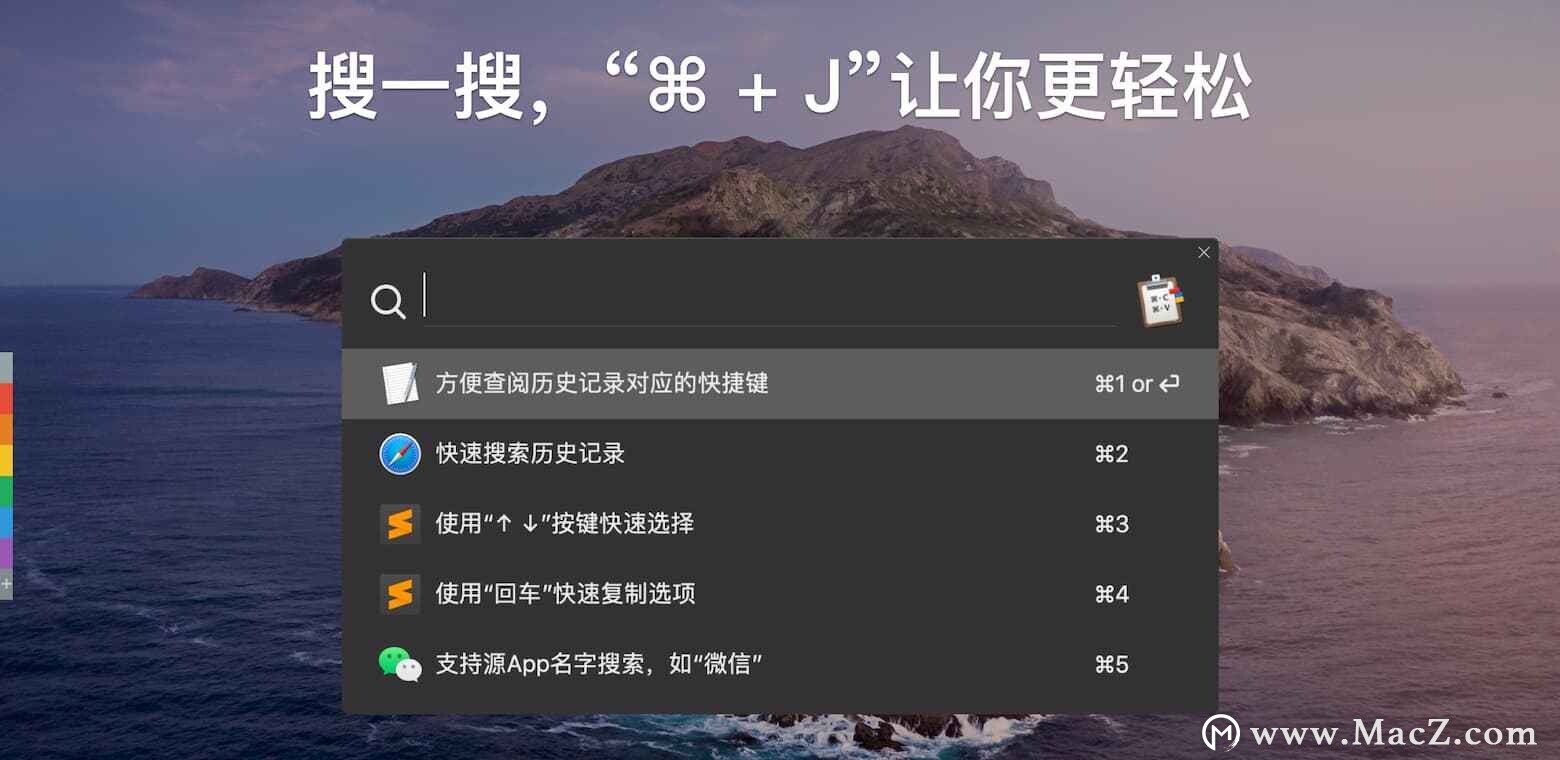
可在设置页面修改默认快捷键,包括 ? + J 和 ? + 5,均可自定义。
临时工作区
针对自定义分类,Oka 桌面剪贴板提供了一个临时工作区概念,只需要展开分类名,在顶部点开星标,该分类就变成了当前的临时工作区。
此时,所有的复制操作都会自动进入这个分类,方便临时收集资料。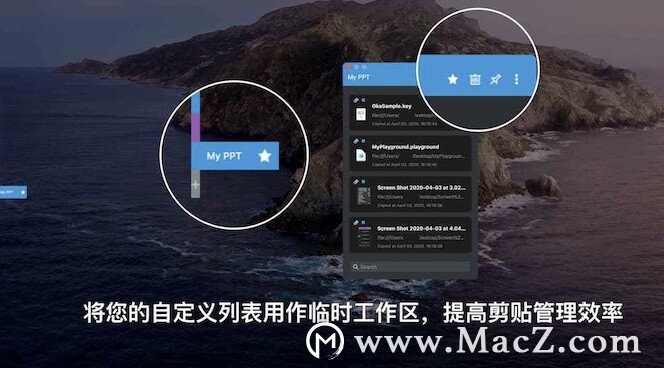
而将分类拖动到屏幕边缘并置顶,用作参考使用是非常便利的。
敏感应用过滤
对于敏感应用,比如 1Password 之类的密码管理器,可以设置Oka 桌面剪贴板不从这些应用中记录剪贴板内容,也就防止了密码的意外泄漏。
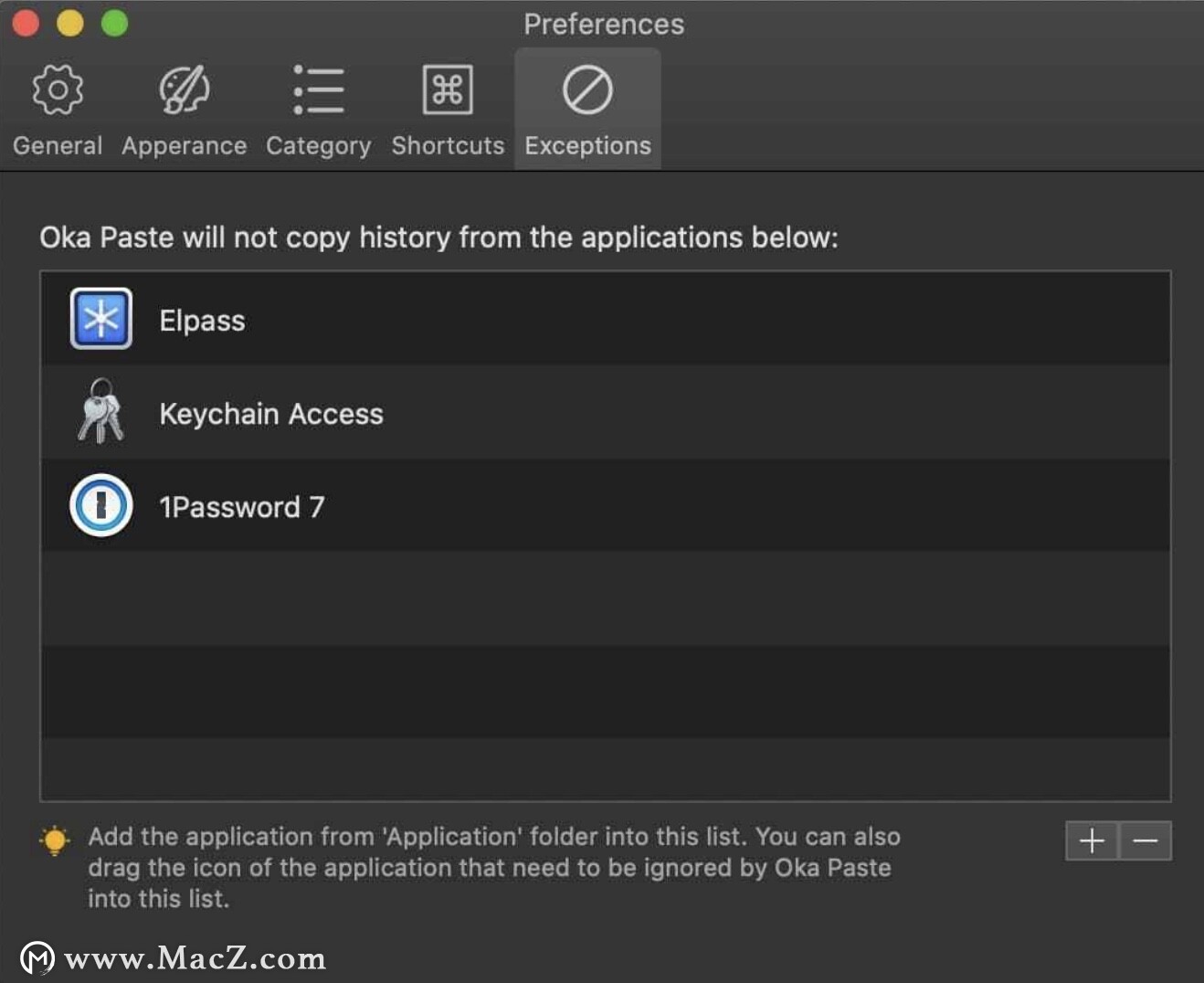
但是在上面的截图里出现了剩余复制次数,Oka 桌面剪贴板,可以算作一款提供试用功能的付费软件,当使用了一定次数的复制之后,Oka 桌面剪贴板 的功能将被限制。
以上就是Macz小编为您分享的Oka Paste除作为剪切板之外,还有几个功能也非常实用,希望对您有所帮助。
相关资讯
查看更多最新资讯
查看更多-

- 再见 Home 键:苹果 iPhone SE 4 机模曝光,4800 万单摄 + A18 芯片
- 2025-01-18 165
-

- iPad无纸化学习遇冷:仅三成用户用于阅读
- 2025-01-18 128
-

- iOS 18 现奇怪Bug:截图越来越红
- 2025-01-18 128
-

- “iPhone 17 Air”的 10 个新特性
- 2025-01-18 153
-

- 部分用户反馈 2024 款苹果 Mac mini 存 USB-C 问题,导致键盘等突然断连
- 2025-01-18 144
热门应用
查看更多-

- 快听小说 3.2.4
- 新闻阅读 | 83.4 MB
-

- 360漫画破解版全部免费看 1.0.0
- 漫画 | 222.73 MB
-

- 社团学姐在线观看下拉式漫画免费 1.0.0
- 漫画 | 222.73 MB
-

- 樱花漫画免费漫画在线入口页面 1.0.0
- 漫画 | 222.73 MB
-

- 亲子餐厅免费阅读 1.0.0
- 漫画 | 222.73 MB
-
 下载
下载
湘ICP备19005331号-4copyright?2018-2025
guofenkong.com 版权所有
果粉控是专业苹果设备信息查询平台
提供最新的IOS系统固件下载
相关APP应用及游戏下载,绿色无毒,下载速度快。
联系邮箱:guofenkong@163.com









